|

Manual de referencia
|
|
Impresión sin computadora
Impresión básica
 Manipulación de hojas sueltas de papel
Manipulación de hojas sueltas de papel
 Impresión de índices
Impresión de índices
 Impresión de fotografías sueltas
Impresión de fotografías sueltas
 Impresión de todas las fotografías de la tarjeta de memoria
Impresión de todas las fotografías de la tarjeta de memoria
 Impresión de varias fotografías seleccionadas
Impresión de varias fotografías seleccionadas
 Impresión de datos DPOF
Impresión de datos DPOF
 Impresión de un grupo de fotografías
Impresión de un grupo de fotografías
 Impresión de índices P.I.F.
Impresión de índices P.I.F.
El equipo posee dos modos de impresión: Básico y Avanzado. El modo Básico facilita la selección de fotografías, impresión y realización de copias. El modo Avanzado permite configurar diversos ajustes. Consulte la sección Impresión avanzada.
 | Nota: |
 |
|
Al seleccionar Basic Mode (Modo Básico), los ajustes
de Paper Type (Tipo de papel), Paper Size (Tamaño
de papel) y Layout (Composición) toman automáticamente
estos atributos: Premium Glossy Photo Paper, 4 x 6 inches
(102 x 152 mm)y Borderless (Sin márgenes) o Index (Índice). |
|
Manipulación de hojas sueltas de papel
En la sección siguiente encontrará más detalles sobre cómo cargar hojas sueltas de papel.
Cuando utilice papel especial, consulte la siguiente sección.

[Arriba]
Impresión de índices
Es posible imprimir una o más copias de un índice de todas las fotografías almacenadas en una tarjeta de memoria. Este índice le facilitará la selección de las fotografías que desee imprimir.
 |
Cargue la tarjeta de memoria que contenga las imágenes que desee imprimir.
|
 |
Asegúrese de haber seleccionado Basic Mode (Modo Básico).
|
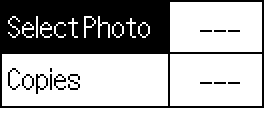
 |  | Nota: |
 |  |
|
Presione el botón Mode (Modo) para alternar entre el modo
básico y el avanzado y a continuación OK
para cambiar de Basic Mode (Modo Básico) al Basic
Mode (Modo Avanzado), en caso de que este último esté
seleccionado. |
|
 |
Compruebe que la opción Select Photo (Seleccionar foto)
esté seleccionada y a continuación presione el botón
OK para abrir el menú. |
 |
Pulse el botón  para seleccionar
la opción Index (Índice) y luego pulse el botón
OK. para seleccionar
la opción Index (Índice) y luego pulse el botón
OK. |
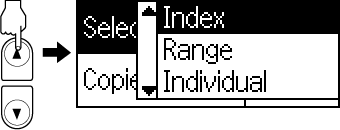
 |
Compruebe que el ajuste de copias indique 1 each (1 de cada una).
|
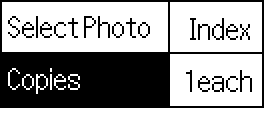
 |
Presione el botón Print (Imprimir) para imprimir el índice.
|
Si necesita cancelar la impresión, presione el botón Stop
(Detener).
Cuando haya finalizado la impresión expulse la tarjeta de memoria.

[Arriba]
Impresión de fotografías sueltas
Este ejemplo muestra cómo imprimir una fotografía suelta de tamaño
4 x 6 inches (102 x 152 mm) en Premium Glossy Photo
Paper, sin márgenes y en calidad de impresión normal.
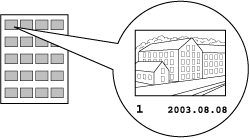
|
|
Índice |
Número de la fotografía |
 |
Si ha impreso un índice, localice en el mismo el número de la imagen que desee imprimir. El número se aparece debajo de la foto. En caso contrario, siga con el paso 2.
|
 |
Pulse el botón  o o  para seleccionar Select Photo (Seleccionar foto) y luego presione
el botón OK.
para seleccionar Select Photo (Seleccionar foto) y luego presione
el botón OK. |
 |
Presione el botón  o o  para especificar el número de la foto que haya seleccionado del Index
(Índice) y luego pulse el botón OK.
para especificar el número de la foto que haya seleccionado del Index
(Índice) y luego pulse el botón OK. |
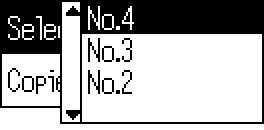
 |
Seleccione Copies (Copias), presione el botón OK
para abrir el contador de copias, elija el número que desee imprimir
y pulse el botón OK. |
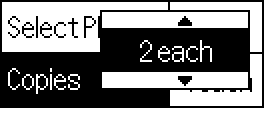
 |
Presione el botón Print (Imprimir) para iniciar la impresión.
|
Si necesita cancelar la impresión, presione el botón Stop
(Detener).
Cuando haya finalizado la impresión, expulse la tarjeta de memoria.

[Arriba]
Impresión de todas las fotografías de la tarjeta de memoria
All (Todas): Imprime todas las fotografías de la tarjeta de memoria.
 |
Cargue la tarjeta de memoria que contenga las imágenes que desee imprimir.
|
Seleccione All (Todas) en el ajuste Select Photo (Seleccionar
foto) y luego presione el botón OK.
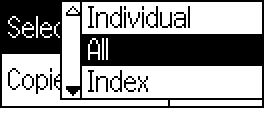
 |  | Nota: |
 |  | | La primera imagen se visualizará en el monitor de previsualización.
|
|
 |
Seleccione Copies (Copias), presione el botón OK
para abrir el contador de copias, elija el número que desee imprimir
y pulse el botón OK. |
 |
Presione el botón Print (Imprimir) para iniciar la impresión.
|
Si necesita cancelar la impresión, presione el botón Stop
(Detener).
Cuando haya finalizado la impresión, expulse la tarjeta de memoria.

[Arriba]
Impresión de varias fotografías seleccionadas
Individual: Imprime las fotografías seleccionadas de la tarjeta de memoria.
 |
Cargue la tarjeta de memoria que contenga las imágenes que desee imprimir.
|
 |
Seleccione Individual (Individual) en el ajuste Select Photo
(Seleccionar foto) y luego presione el botón OK. |
 |
Pulse el botón  o o  para seleccionar el número de la foto que desee imprimir y luego pulse el botón OK. El número seleccionado se visualizará en el monitor de previsualización. para seleccionar el número de la foto que desee imprimir y luego pulse el botón OK. El número seleccionado se visualizará en el monitor de previsualización.
|
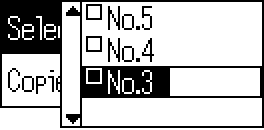
 |
Pulse el botón  o o  para seleccionar el número de copias que desee imprimir y luego presione el botón OK. Puede seleccionar un máximo de 10 copias. para seleccionar el número de copias que desee imprimir y luego presione el botón OK. Puede seleccionar un máximo de 10 copias.
|
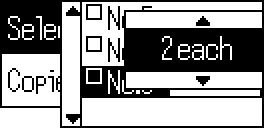
 |
Repita los pasos 3 y 4 para seleccionar otras fotografías.
|
 |  | Nota: |
 |  | | Para restablecer el valor predeterminado de copias, seleccione la fotografía y presione el botón OK. El número de copias se restablecerá a 0 y la casilla de verificación se desmarcará.
|
|
 |
Cuando haya concluido la selección de fotos, presione el botón
Back (Anterior) y luego OK para confirmar sus elecciones.
|
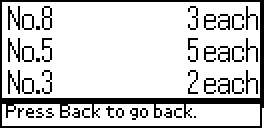
 |
Cuando haya registrado todos los números de las fotografías
que desee imprimir, presione el botón Print (Imprimir) para
imprimir las imágenes seleccionadas. |
Si necesita cancelar la impresión, presione el botón Stop
(Detener).
Cuando haya finalizado la impresión, expulse la tarjeta de memoria.

[Arriba]
Impresión de datos DPOF
Esta impresora se ajusta al formato DPOF (Digital Print Order Format) versión 1.10. El DPOF permite adjudicar números a las fotos y la cantidad de copias para cada una en la propia cámara digital, antes de la impresión. Deberá utilizar una cámara digital que soporte DPOF para crear datos con este formato. Si desea obtener más información sobre los ajustes DPOF, consulte la documentación de su cámara digital.
 |
Cargue una tarjeta de memoria que contenga datos DPOF.
|
Una vez cargada la tarjeta de memoria, el valor del ajuste Escoger foto( se convierte en DPOF y el valor de Copies (Copias) muestra el número de copias que haya seleccionado en su cámara digital.
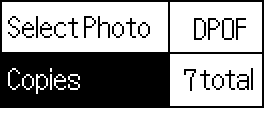
 |
Presione el botón Print (Imprimir) para iniciar la impresión.
|
Si necesita cancelar la impresión, presione el botón Stop
(Detener).
Cuando haya finalizado la impresión, expulse la tarjeta de memoria.

[Arriba]
Impresión de un grupo de fotografías
Range: Imprime el grupo de fotografías seleccionado en la tarjeta de memoria.
 |
Cargue la tarjeta de memoria que contenga las imágenes que desee imprimir.
|
 |
Seleccione Range (Secuencia) en el ajuste Select Photo (Escoger
foto) y luego presione el botón OK. |
 |
Pulse el botón  o o  para seleccionar el número de la primera fotografía que desee
imprimir From: (Desde:)y luego presione el botón OK.
A continuación, seleccione el número de la última imagen
que desee imprimir To: (A:) y luego presione el botón OK.
para seleccionar el número de la primera fotografía que desee
imprimir From: (Desde:)y luego presione el botón OK.
A continuación, seleccione el número de la última imagen
que desee imprimir To: (A:) y luego presione el botón OK.
|
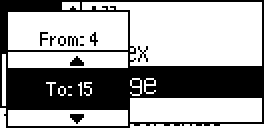
 |
Seleccione el número de Copies (Copias) y presione el botón
Print (Imprimir) para imprimir las fotografías seleccionadas.
|
Si necesita cancelar la impresión, presione el botón Stop
(Detener).
Cuando haya finalizado la impresión, expulse la tarjeta de memoria.

[Arriba]
Impresión de índices P.I.F.
Los marcos P.I.F. permiten agregar formatos, efectos y marcos para personalizar sus fotografías. Si su cámara digital soporta P.I.F. (Print Image Framer), podrá imprimir una lista de todas los marcos del PRINT Image Framer almacenados en la tarjeta de memoria de su cámara digital simplemente introduciéndola en la impresora.
 |
Seleccione P.I.F. Index (Índice P.I.F.) en el ajuste Select
Photo (Escoger foto) y luego presione el botón OK. |
 |
Compruebe que haya seleccionado 1 each (1 de cada una) en el ajuste
de copias. |
 |
Presione el botón Print (Imprimir) para iniciar la impresión.
|
Si necesita cancelar la impresión, presione el botón Stop
(Detener).
Cuando haya finalizado la impresión, expulse la tarjeta de memoria.

[Arriba]
| Version 1.00E, Copyright © 2001, SEIKO EPSON CORPORATION |
![]()
Manipulación de hojas sueltas de papel
Impresión de índices
Impresión de fotografías sueltas
Impresión de todas las fotografías de la tarjeta de memoria
Impresión de varias fotografías seleccionadas
Impresión de datos DPOF
Impresión de un grupo de fotografías
Impresión de índices P.I.F.





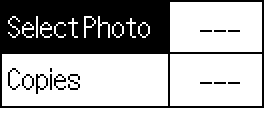


 para seleccionar
la opción Index (Índice) y luego pulse el botón
OK.
para seleccionar
la opción Index (Índice) y luego pulse el botón
OK. 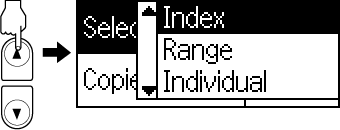

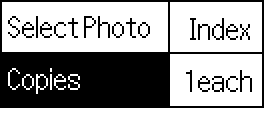


 Consulte la sección Cancelación de la impresión mediante el panel de control
Consulte la sección Cancelación de la impresión mediante el panel de control

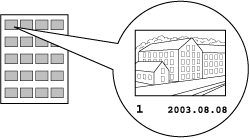


 o
o  para seleccionar Select Photo (Seleccionar foto) y luego presione
el botón OK.
para seleccionar Select Photo (Seleccionar foto) y luego presione
el botón OK. 
 o
o  para especificar el número de la foto que haya seleccionado del Index
(Índice) y luego pulse el botón OK.
para especificar el número de la foto que haya seleccionado del Index
(Índice) y luego pulse el botón OK. 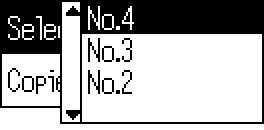

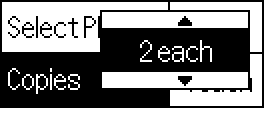


 Consulte la sección Cancelación de la impresión mediante el panel de control
Consulte la sección Cancelación de la impresión mediante el panel de control



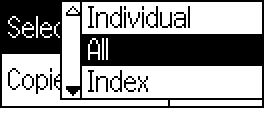



 Consulte la sección Cancelación de la impresión mediante el panel de control
Consulte la sección Cancelación de la impresión mediante el panel de control





 o
o  para seleccionar el número de la foto que desee imprimir y luego pulse el botón OK. El número seleccionado se visualizará en el monitor de previsualización.
para seleccionar el número de la foto que desee imprimir y luego pulse el botón OK. El número seleccionado se visualizará en el monitor de previsualización.
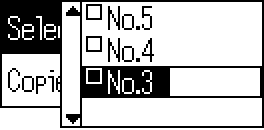

 o
o  para seleccionar el número de copias que desee imprimir y luego presione el botón OK. Puede seleccionar un máximo de 10 copias.
para seleccionar el número de copias que desee imprimir y luego presione el botón OK. Puede seleccionar un máximo de 10 copias.
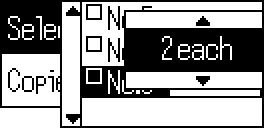


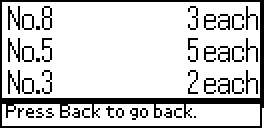


 Consulte la sección Cancelación de la impresión mediante el panel de control
Consulte la sección Cancelación de la impresión mediante el panel de control



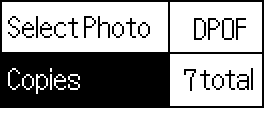


 Consulte la sección Cancelación de la impresión mediante el panel de control
Consulte la sección Cancelación de la impresión mediante el panel de control





 o
o  para seleccionar el número de la primera fotografía que desee
imprimir From: (Desde:)y luego presione el botón OK.
A continuación, seleccione el número de la última imagen
que desee imprimir To: (A:) y luego presione el botón OK.
para seleccionar el número de la primera fotografía que desee
imprimir From: (Desde:)y luego presione el botón OK.
A continuación, seleccione el número de la última imagen
que desee imprimir To: (A:) y luego presione el botón OK.
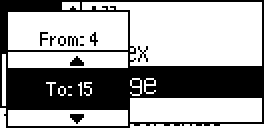


 Consulte la sección Cancelación de la impresión mediante el panel de control
Consulte la sección Cancelación de la impresión mediante el panel de control





 Consulte la sección Cancelación de la impresión mediante el panel de control
Consulte la sección Cancelación de la impresión mediante el panel de control


